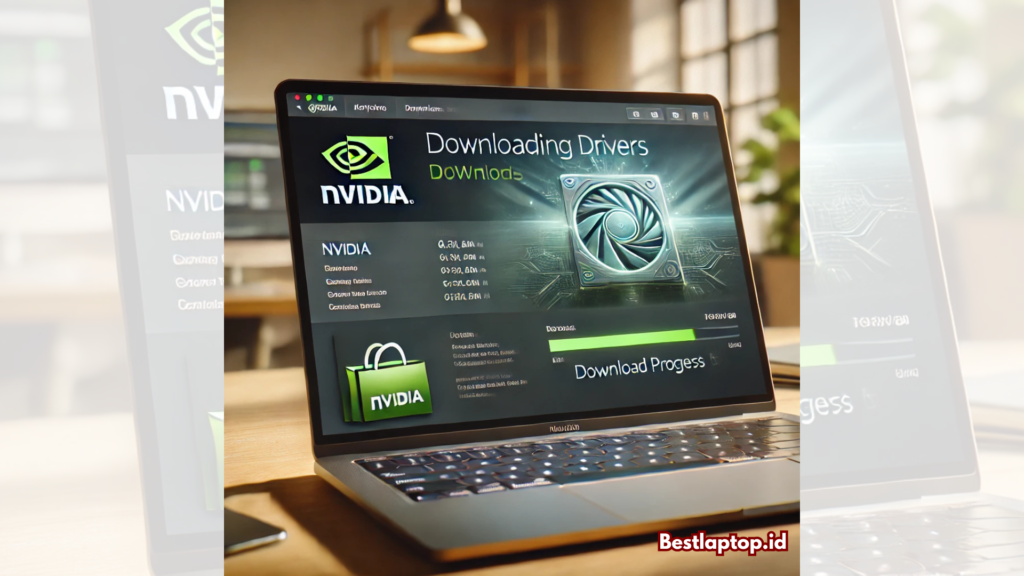Nvidia Control Panel adalah software penting bagi pengguna kartu grafis Nvidia untuk mengoptimalkan tampilan visual dan performa grafis di Windows 10. Namun, beberapa pengguna sering mengalami kendala karena software ini biasanya hanya tersedia melalui Microsoft Store. Nah, tenang aja! Kali ini kita bakal bahas cara alternatif untuk mendownload dan menginstall Nvidia Control Panel tanpa harus repot masuk ke Microsoft Store.
Kenapa Nvidia ini Penting?
Sebelum kita masuk ke cara download, kita bahas dulu kenapa ini wajib ada di laptop atau PC kamu yang pakai kartu grafis Nvidia.
- Pengaturan Grafis Lebih Detail: Bisa mengatur resolusi, refresh rate, dan warna sesuai keinginan.
- Optimasi Game: Bisa mengatur kinerja GPU agar lebih maksimal saat main game.
- Pengaturan Display Multiple: Kalau kamu pakai lebih dari satu monitor, ini bakal berguna banget.
Nah, tanpa Nvidia Control Panel, pengaturan ini bakal sulit dilakukan. Jadi, yuk kita cari tahu cara download-nya tanpa Microsoft Store!
Baca juga: Driver Kamera Laptop Asus Windows 10 Error? Ini Solusi Lengkapnya!
Cara Download Nvidia Control Panel Tanpa Microsoft Store
Buat kamu yang nggak bisa akses Microsoft Store atau memang lebih suka cara manual, ada beberapa langkah mudah yang bisa kamu coba:
1. Download Langsung dari Website Nvidia
Langkah pertama yang paling aman dan direkomendasikan adalah mendownload langsung dari situs resmi Nvidia.
- Buka browser dan kunjungi situs resmi Nvidia di https://www.nvidia.com
- Pergi ke bagian Drivers atau cari “Nvidia Control Panel Download” di pencarian situs.
- Pilih driver sesuai tipe kartu grafis kamu.
- Setelah selesai download, install seperti biasa dan restart PC kamu.
2. Menggunakan File Installer dari Driver Nvidia
Biasanya, setiap kali kamu menginstall driver Nvidia, Nvidia Control Panel juga ikut terinstall. Kalau nggak ada, coba langkah ini:
- Cek di Direktori Instalasi: Pergi ke
C:\Program Files\NVIDIA Corporation\Control Panel Client. - Cari file
nvcplui.exelalu klik dua kali untuk menjalankan. - Kalau berhasil, buat shortcut di desktop biar gampang aksesnya.
3. Gunakan Nvidia GeForce Experience
Jika kamu sudah punya GeForce Experience, bisa langsung install Nvidia Control Panel dari sana:
- Buka Nvidia GeForce Experience (kalau belum ada, download di https://www.nvidia.com).
- Masuk ke tab Drivers.
- Pilih Check for updates, lalu download driver terbaru.
- Install driver dan pastikan opsi Nvidia Control Panel tercentang.
Baca juga: Cara Install Windows 7 di Lenovo ThinkPad Tanpa Kehilangan Lisensi
Tips Menjaga agar Tidak Error
Setelah berhasil menginstall, pastinya kamu nggak mau dong tiba-tiba Nvidia Control Panel hilang atau nggak bisa dibuka? Nih, ada beberapa tips buat kamu:
- Selalu Update Driver: Pastikan kamu pakai driver terbaru supaya kompatibel dengan Windows 10.
- Restart PC Setelah Install: Ini penting supaya semua pengaturan diterapkan dengan benar.
- Jangan Hapus File Nvidia di C:\Program Files: Banyak yang nggak sengaja hapus file penting, padahal ini bisa bikin error.
- Gunakan Nvidia GeForce Experience: Software ini bisa otomatis mengelola update dan setting grafis.
Baca juga: Tips Memperbaiki Driver Nvidia GTX 1050 Ti yang Tidak Terdeteksi
Kesimpulan
Sekarang kamu sudah tahu cara download-nya tanpa harus ribet pakai Microsoft Store. Ada beberapa cara yang bisa dicoba, seperti mendownload langsung dari situs Nvidia, menggunakan file installer dari driver, atau pakai GeForce Experience. Jangan lupa juga untuk selalu update driver dan menjaga file Nvidia agar tidak error.
Kalau masih bingung atau butuh perbaikan laptop/PC lainnya, Bestlaptop.id BJM siap membantu! Langsung aja kunjungi store atau gunakan layanan panggilan service ke rumah.
Jangan lupa share artikel ini kalau bermanfaat dan komen kalau ada pertanyaan ya! 😉